win10电脑中的蓝牙功能怎么开启
今天给大家介绍一下win10电脑中的蓝牙功能怎么开启的具体操作步骤。
1. 首先点击电脑左下角的开始菜单,然后选择设置选项打开,在打开的设置页面,找到设备选项,打开;
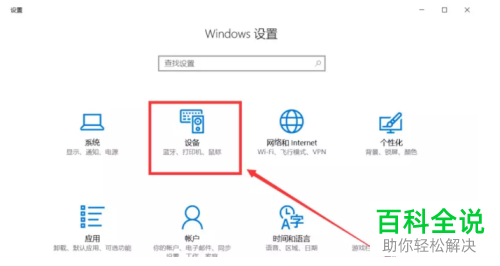
2. 如图,在打开的页面,右侧显示的蓝牙和其他设备下,将蓝牙下方的开关打开;
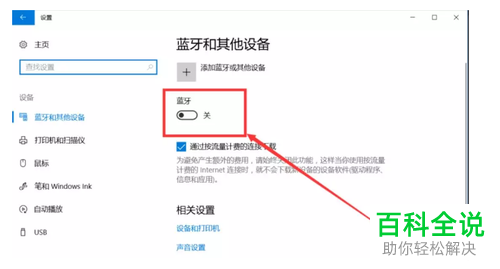
3. 蓝牙开启之后,我们就可以连接蓝牙设备了,比如:手机,耳机,鼠标等
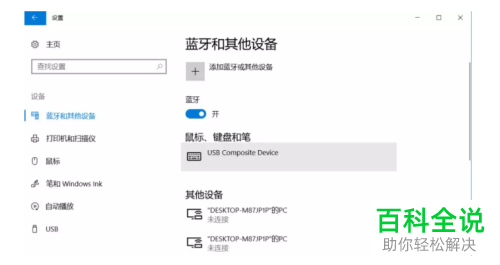
4. 点击“添加蓝牙或其他设备”选项
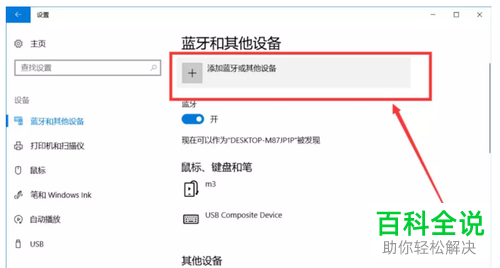
5. 如图,在打开的添加设备页面,就可以选择下方搜索到的蓝牙设备进行连接了;
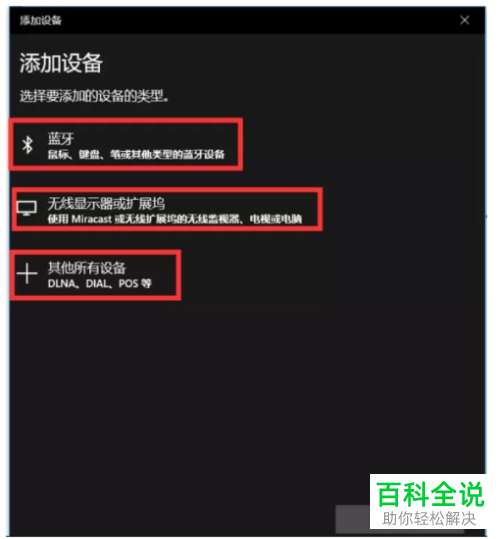
以上就是win10电脑中的蓝牙功能怎么开启的具体操作步骤。
赞 (0)

